ps 滤镜实例教程大全
- 格式:doc
- 大小:5.89 MB
- 文档页数:31

Photoshop小技巧让你的照片变成梦幻的抽象在今天的数字时代,拍摄照片已经成为人们日常生活中的一部分。
而为了使自己的照片独特且令人印象深刻,许多人转向了Photoshop这个强大的图像处理工具。
通过运用一些小技巧,你可以将普通的照片变成充满梦幻色彩和抽象感的艺术品。
本文将介绍一些简单易学且令人惊叹的Photoshop小技巧,让你的照片脱颖而出。
一、水彩滤镜Photoshop中的水彩滤镜可以将照片转化为仿若水彩画的效果,增加了艺术感和抽象感。
你可以按照以下步骤进行操作:1. 打开你要处理的照片,点击“滤镜”选项卡,选择“艺术效果”下的“水彩”。
2. 在弹出的对话框中,你可以根据个人喜好调整滑动条来改变画面的效果。
可以尝试调整笔触、细节和纹理等参数,直到你达到理想的效果为止。
3. 点击确定后,你将获得一个充满水彩笔触和独特纹理的照片。
你还可以进一步调整图像的对比度、亮度和颜色饱和度等,以使画面更加突出。
二、平面化图像平面化图像在一些抽象艺术图片中常被使用,它可以消除照片中的细节和纹理,使图像呈现出平面感。
以下是一个简单的平面化图像的步骤:1. 打开你的照片,点击“图像”选项卡,选择“调整”下的“色阶”。
2. 在色阶对话框中,将灰色调控制器从中间的位置左右移动,直到你获得理想的效果。
3. 点击确定后,你的照片将变得平面而缺乏细节。
你可以进一步尝试用不同的调整层效果来增加彩色的抽象感。
三、曲线调整通过调整曲线,你可以改变照片的色调和明暗度,创造出更具艺术性和抽象感的效果。
以下是一个简单的曲线调整的方法:1. 打开你的照片,点击“图像”选项卡,选择“调整”下的“曲线”。
2. 在曲线对话框中,你可以拖动曲线上的点来调整照片的明暗度。
你可以尝试向上移动点来增加照片的亮度,向下移动点来增加照片的对比度。
3. 此外,你还可以在曲线中增加或删除点,以进一步调整照片的色调和明暗度。
你可以根据你想要的效果进行尝试和调整。

【滤镜专区】推荐文章1Photoshop滤镜制作咖啡搅拌时的2PS滤镜打造创意的透视球体【滤镜专区】图文精华•ps如何制作水晶玻璃纹理本教程学习如何用Photoshop制作简单的水晶玻璃拼贴纹理,主要用到了分层云彩玻璃滤镜和一些调色命令,下面让我们一起来学习吧。
ps制作水晶玻璃纹理的图文教程 ...•PS利用滤镜及画笔制作彩色光今天小编分享给大家的教程是PS利用滤镜及画笔制作漂亮的彩色光环,教程中光环制作主要分为两个大的部分。
首先需要用多种滤镜做出初步的黑白光环,截取想要的部分...•PS滤镜及图层样式制作放射光今天小编分享的教程是利用PS滤镜及图层样式制作魔幻的放射光,教程效果图分为光束及粒子两部分。
放射光用多种滤镜来完成;粒子部分需要用设置好的画笔描边路径做...•PS抽出滤镜抠出黑白毛发Photoshop抽出滤镜操作起来并不难,也很容易抠出一些复杂背景的图片。
不过抠出的物体有很多瑕疵。
这时候后期的处理也很重要。
需要慢慢的去修饰边缘部分。
使用PS...•ps滤镜制作彩色拉丝效果这篇教程教店铺的朋友们用ps滤镜制作次元空间,教程难度一般,制作出来的效果挺漂亮的,主要还是一个滤镜经验的分享吧,好了,先来看看最终的效果图吧: ps滤...•PS利用滤镜给花瓶制作裂纹效大家都知道古典的花瓶上面总有那么一些小裂纹,这些裂纹不但不会影响美观,反而更能衬托出主人的品味,怎么样在花瓶上添加这些裂纹呢,下面跟小编来了解一下吧! ...•ps滤镜制作次元空间这篇教程教店铺的朋友们用ps滤镜制作次元空间,教程难度一般,制作出来的效果挺漂亮的,主要还是一个滤镜经验的分享吧,好了,先来看看最终的效果图吧: ps滤...•PS滤镜和变形工具制作奇幻光这篇教程教店铺的朋友们用PS滤镜和变形工具制作奇幻光束,教程制作难度不大,制作出来的光束效果还挺漂亮的,转发过来和店铺的朋友们一起分享学习了,先来看...【滤镜专区】频道热点1Photoshop滤镜制作咖啡搅拌时的2利用滤镜制作漂亮的火焰菊花3Photoshop滤镜打造璀璨的星球夜4PS滤镜打造创意的透视球体5巧用滤镜制作逼真的石头6利用滤镜及变形工具制作漂亮的红7PS滤镜打造超酷的气体保护球8利用滤镜快速制作梦幻的立体球体9Photoshop滤镜制作逼真的鹅卵石10Photoshop滤镜制作脱落的墙壁效11如何调出海边婚纱照片暗色质感效12PSCCcameraraw滤镜13Photoshop如何制作阿凡达特效14Photoshop滤镜如何制作漂亮放射【滤镜专区】最新文章•液化滤镜的使用滤镜作为PS中不可或缺的部分,很多人对滤镜不是很理解特别是液化滤镜,现在小编带大家尝试结合液化滤镜来制作一幅作品,体现的是时间的流逝。

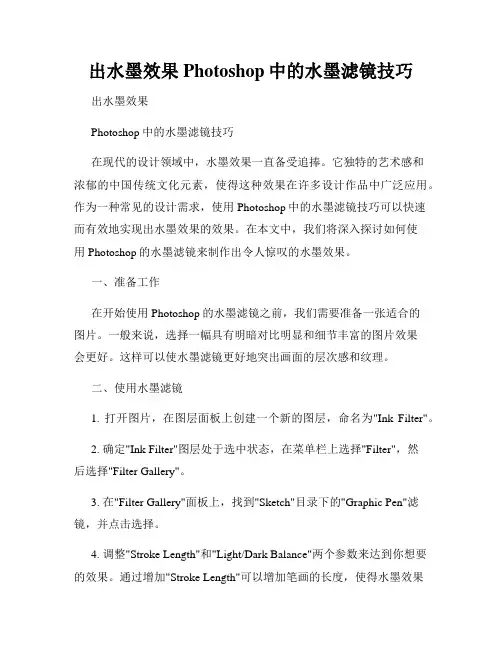
出水墨效果Photoshop中的水墨滤镜技巧出水墨效果Photoshop中的水墨滤镜技巧在现代的设计领域中,水墨效果一直备受追捧。
它独特的艺术感和浓郁的中国传统文化元素,使得这种效果在许多设计作品中广泛应用。
作为一种常见的设计需求,使用Photoshop中的水墨滤镜技巧可以快速而有效地实现出水墨效果的效果。
在本文中,我们将深入探讨如何使用Photoshop的水墨滤镜来制作出令人惊叹的水墨效果。
一、准备工作在开始使用Photoshop的水墨滤镜之前,我们需要准备一张适合的图片。
一般来说,选择一幅具有明暗对比明显和细节丰富的图片效果会更好。
这样可以使水墨滤镜更好地突出画面的层次感和纹理。
二、使用水墨滤镜1. 打开图片,在图层面板上创建一个新的图层,命名为"Ink Filter"。
2. 确定"Ink Filter"图层处于选中状态,在菜单栏上选择"Filter",然后选择"Filter Gallery"。
3. 在"Filter Gallery"面板上,找到"Sketch"目录下的"Graphic Pen"滤镜,并点击选择。
4. 调整"Stroke Length"和"Light/Dark Balance"两个参数来达到你想要的效果。
通过增加"Stroke Length"可以增加笔画的长度,使得水墨效果更加明显。
而通过调整"Light/Dark Balance"可以改变画面的明暗对比度,使得画面更加饱满。
5. 点击"OK",将滤镜效果应用到图片上。
三、混合模式与调整在应用完水墨滤镜后,我们可以根据实际需求进行一些调整,使得效果更加出色。
这里我们介绍几种常用的方法:1. 使用不透明度调整图层的透明度。
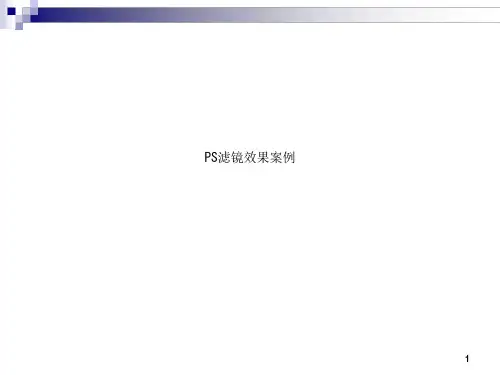
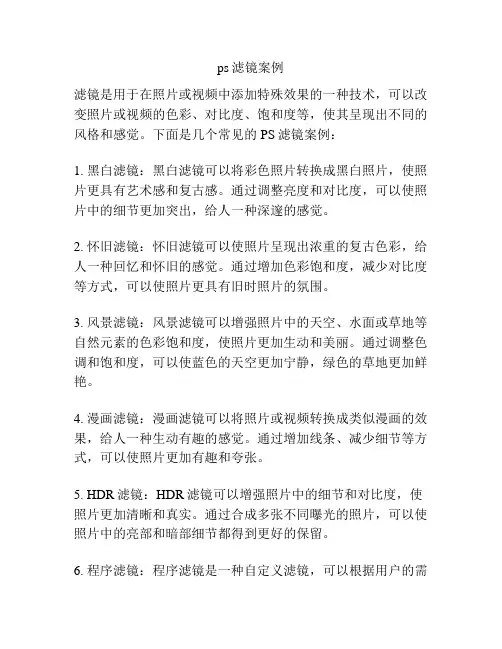
ps滤镜案例
滤镜是用于在照片或视频中添加特殊效果的一种技术,可以改变照片或视频的色彩、对比度、饱和度等,使其呈现出不同的风格和感觉。
下面是几个常见的PS滤镜案例:
1. 黑白滤镜:黑白滤镜可以将彩色照片转换成黑白照片,使照片更具有艺术感和复古感。
通过调整亮度和对比度,可以使照片中的细节更加突出,给人一种深邃的感觉。
2. 怀旧滤镜:怀旧滤镜可以使照片呈现出浓重的复古色彩,给人一种回忆和怀旧的感觉。
通过增加色彩饱和度,减少对比度等方式,可以使照片更具有旧时照片的氛围。
3. 风景滤镜:风景滤镜可以增强照片中的天空、水面或草地等自然元素的色彩饱和度,使照片更加生动和美丽。
通过调整色调和饱和度,可以使蓝色的天空更加宁静,绿色的草地更加鲜艳。
4. 漫画滤镜:漫画滤镜可以将照片或视频转换成类似漫画的效果,给人一种生动有趣的感觉。
通过增加线条、减少细节等方式,可以使照片更加有趣和夸张。
5. HDR滤镜:HDR滤镜可以增强照片中的细节和对比度,使照片更加清晰和真实。
通过合成多张不同曝光的照片,可以使照片中的亮部和暗部细节都得到更好的保留。
6. 程序滤镜:程序滤镜是一种自定义滤镜,可以根据用户的需
求来调整各种参数,实现各种特殊效果。
比如,可以通过添加噪点、模糊或锐化等方式,使照片呈现出特殊的风格和效果。
以上是几个常见的PS滤镜案例,通过使用滤镜可以使照片或视频更加丰富和有趣,给人一种不同的视觉体验。
当然,滤镜的使用也要适度,不要过度使用,以免影响照片或视频的真实性和自然感。
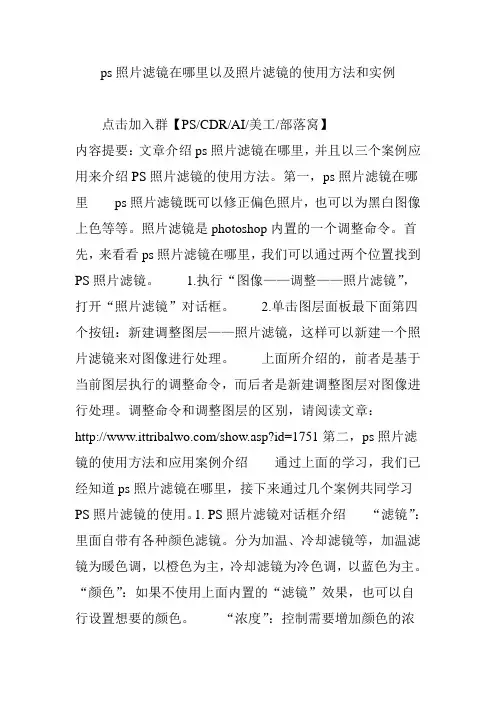
ps照片滤镜在哪里以及照片滤镜的使用方法和实例点击加入群【PS/CDR/AI/美工/部落窝】内容提要:文章介绍ps照片滤镜在哪里,并且以三个案例应用来介绍PS照片滤镜的使用方法。
第一,ps照片滤镜在哪里ps照片滤镜既可以修正偏色照片,也可以为黑白图像上色等等。
照片滤镜是photoshop内置的一个调整命令。
首先,来看看ps照片滤镜在哪里,我们可以通过两个位置找到PS照片滤镜。
1.执行“图像——调整——照片滤镜”,打开“照片滤镜”对话框。
2.单击图层面板最下面第四个按钮:新建调整图层——照片滤镜,这样可以新建一个照片滤镜来对图像进行处理。
上面所介绍的,前者是基于当前图层执行的调整命令,而后者是新建调整图层对图像进行处理。
调整命令和调整图层的区别,请阅读文章:/show.asp?id=1751第二,ps照片滤镜的使用方法和应用案例介绍通过上面的学习,我们已经知道ps照片滤镜在哪里,接下来通过几个案例共同学习PS照片滤镜的使用。
1. PS照片滤镜对话框介绍“滤镜”:里面自带有各种颜色滤镜。
分为加温、冷却滤镜等,加温滤镜为暖色调,以橙色为主,冷却滤镜为冷色调,以蓝色为主。
“颜色”:如果不使用上面内置的“滤镜”效果,也可以自行设置想要的颜色。
“浓度”:控制需要增加颜色的浓淡。
数值越大,颜色浓度越强。
是否勾选“保留明度”选项,就是是否保持高光部分,勾选后有利于保持图片的层次感。
2. ps照片滤镜应用案例一:黑白变为暖色调左边是原图,执行图像——调整——照片滤镜,打开照片滤镜对话框,选择“加温滤镜(85)”,浓度为40%,效果如右边所示。
PS照片滤镜在灰度模式下不可使用,如果是灰度图像,请将图像色彩模式转换为RGB等色彩模式。
3. ps照片滤镜应用案例二:色偏调整通过Photoshop的“照片滤镜”命令添加反相的偏色效果,从而将色偏中和。
下图左边所示,因天空环境色温较高,所以拍出来图片色调偏蓝。
我们使用照片滤镜来处理,选择加温滤镜(81),做色温补偿,来降低色温,浓度40%左右。
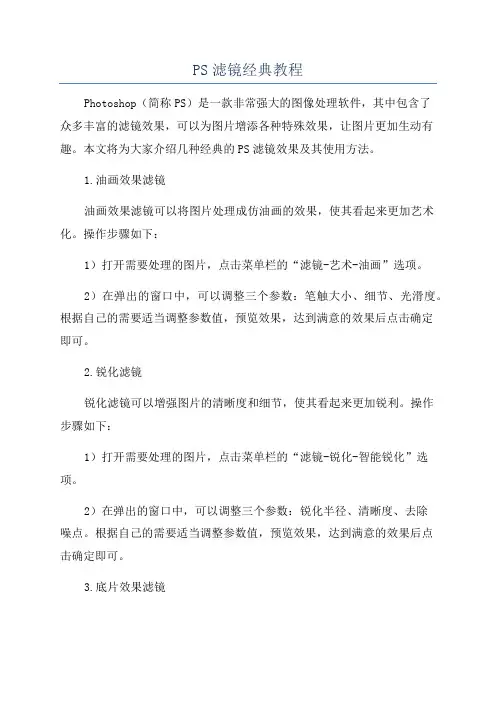
PS滤镜经典教程Photoshop(简称PS)是一款非常强大的图像处理软件,其中包含了众多丰富的滤镜效果,可以为图片增添各种特殊效果,让图片更加生动有趣。
本文将为大家介绍几种经典的PS滤镜效果及其使用方法。
1.油画效果滤镜油画效果滤镜可以将图片处理成仿油画的效果,使其看起来更加艺术化。
操作步骤如下:1)打开需要处理的图片,点击菜单栏的“滤镜-艺术-油画”选项。
2)在弹出的窗口中,可以调整三个参数:笔触大小、细节、光滑度。
根据自己的需要适当调整参数值,预览效果,达到满意的效果后点击确定即可。
2.锐化滤镜锐化滤镜可以增强图片的清晰度和细节,使其看起来更加锐利。
操作步骤如下:1)打开需要处理的图片,点击菜单栏的“滤镜-锐化-智能锐化”选项。
2)在弹出的窗口中,可以调整三个参数:锐化半径、清晰度、去除噪点。
根据自己的需要适当调整参数值,预览效果,达到满意的效果后点击确定即可。
3.底片效果滤镜底片效果滤镜可以将图片处理成底片的效果,使其颜色完全相反,给人以特殊的视觉感受。
操作步骤如下:1)打开需要处理的图片,点击菜单栏的“滤镜-颜色效果-底片”选项。
2)点击确定即可。
4.磨皮效果滤镜磨皮效果滤镜可以使被处理的肌肤看起来更加的光滑细腻,适用于人像照片的美容处理。
操作步骤如下:1)打开需要处理的图片,点击菜单栏的“滤镜-其他-高反差保留”选项。
2)在弹出的窗口中,可以调整两个参数:半径、强度。
根据自己的需要适当调整参数值,预览效果,达到满意的效果后点击确定即可。
5.镜像效果滤镜镜像效果滤镜可以将图片进行镜像处理,使得左右对称,呈现独特的效果。
操作步骤如下:1)打开需要处理的图片,点击菜单栏的“滤镜-其他-镜像”选项。
2)在弹出的窗口中,可以选择水平镜像或垂直镜像,根据自己的需要选择对应的选项,点击确定即可。
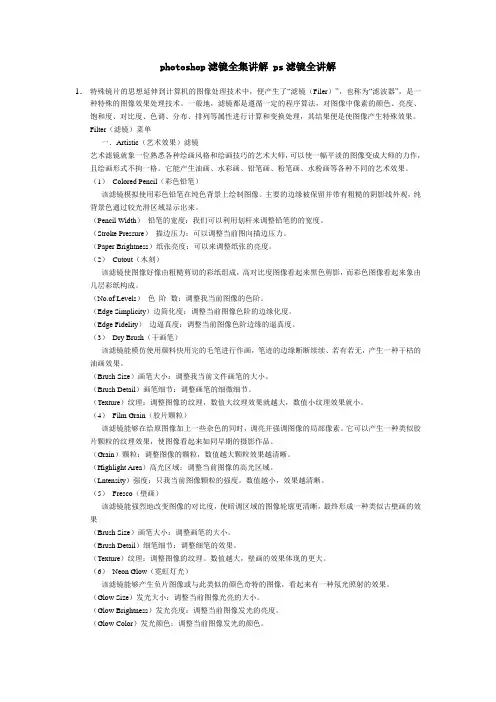
photoshop滤镜全集讲解 ps滤镜全讲解1.特殊镜片的思想延伸到计算机的图像处理技术中,便产生了“滤镜(Filer)”,也称为“滤波器”,是一种特殊的图像效果处理技术。
一般地,滤镜都是遵循一定的程序算法,对图像中像素的颜色、亮度、饱和度、对比度、色调、分布、排列等属性进行计算和变换处理,其结果便是使图像产生特殊效果。
Filter(滤镜)菜单一.Artistic(艺术效果)滤镜艺术滤镜就象一位熟悉各种绘画风格和绘画技巧的艺术大师,可以使一幅平淡的图像变成大师的力作,且绘画形式不拘一格。
它能产生油画、水彩画、铅笔画、粉笔画、水粉画等各种不同的艺术效果。
(1) Colored Pencil(彩色铅笔)该滤镜模拟使用彩色铅笔在纯色背景上绘制图像。
主要的边缘被保留并带有粗糙的阴影线外观,纯背景色通过较光滑区域显示出来。
(Pencil Width)铅笔的宽度:我们可以利用划杆来调整铅笔的的宽度。
(Stroke Pressure)描边压力:可以调整当前图向描边压力。
(Paper Brightness)纸张亮度:可以来调整纸张的亮度。
(2) Cutout(木刻)该滤镜使图像好像由粗糙剪切的彩纸组成,高对比度图像看起来黑色剪影,而彩色图像看起来象由几层彩纸构成。
(No.of Levels)色阶数:调整我当前图像的色阶。
(Edge Simplicity)边简化度:调整当前图像色阶的边缘化度。
(Edge Fidelity)边逼真度:调整当前图像色阶边缘的逼真度。
(3) Dry Brush(干画笔)该滤镜能模仿使用颜料快用完的毛笔进行作画,笔迹的边缘断断续续、若有若无,产生一种干枯的油画效果。
(Brush Size)画笔大小:调整我当前文件画笔的大小。
(Brush Detail)画笔细节:调整画笔的细微细节。
(Texture)纹理:调整图像的纹理,数值大纹理效果就越大,数值小纹理效果就小。
(4) Film Grain(胶片颗粒)该滤镜能够在给原图像加上一些杂色的同时,调亮并强调图像的局部像素。
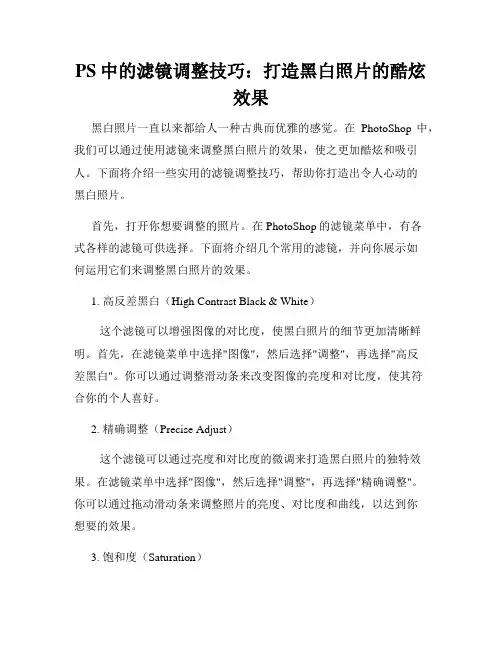
PS中的滤镜调整技巧:打造黑白照片的酷炫效果黑白照片一直以来都给人一种古典而优雅的感觉。
在PhotoShop中,我们可以通过使用滤镜来调整黑白照片的效果,使之更加酷炫和吸引人。
下面将介绍一些实用的滤镜调整技巧,帮助你打造出令人心动的黑白照片。
首先,打开你想要调整的照片。
在PhotoShop的滤镜菜单中,有各式各样的滤镜可供选择。
下面将介绍几个常用的滤镜,并向你展示如何运用它们来调整黑白照片的效果。
1. 高反差黑白(High Contrast Black & White)这个滤镜可以增强图像的对比度,使黑白照片的细节更加清晰鲜明。
首先,在滤镜菜单中选择"图像",然后选择"调整",再选择"高反差黑白"。
你可以通过调整滑动条来改变图像的亮度和对比度,使其符合你的个人喜好。
2. 精确调整(Precise Adjust)这个滤镜可以通过亮度和对比度的微调来打造黑白照片的独特效果。
在滤镜菜单中选择"图像",然后选择"调整",再选择"精确调整"。
你可以通过拖动滑动条来调整照片的亮度、对比度和曲线,以达到你想要的效果。
3. 饱和度(Saturation)饱和度滤镜可以使照片呈现出冷色调或暖色调。
选择"图像",然后选择"调整",再选择"饱和度"。
你可以通过调整滑动条来增加或减少照片的饱和度,从而打造黑白照片的独特色彩。
4. 锐化(Sharpen)锐化滤镜可以让黑白照片的细节更加清晰。
选择"滤镜",然后选择"锐化",再选择"智能增强"。
你可以通过调整滑动条来改变图像的清晰度,使之更加锐利。
除了以上介绍的滤镜之外,你还可以尝试其他的滤镜效果,如噪点、颗粒感等,以增强黑白照片的质感和艺术感。
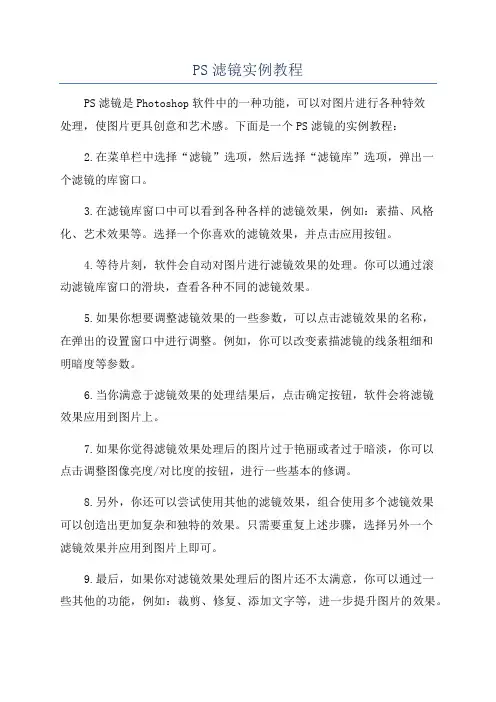
PS滤镜实例教程
PS滤镜是Photoshop软件中的一种功能,可以对图片进行各种特效
处理,使图片更具创意和艺术感。
下面是一个PS滤镜的实例教程:
2.在菜单栏中选择“滤镜”选项,然后选择“滤镜库”选项,弹出一
个滤镜的库窗口。
3.在滤镜库窗口中可以看到各种各样的滤镜效果,例如:素描、风格化、艺术效果等。
选择一个你喜欢的滤镜效果,并点击应用按钮。
4.等待片刻,软件会自动对图片进行滤镜效果的处理。
你可以通过滚
动滤镜库窗口的滑块,查看各种不同的滤镜效果。
5.如果你想要调整滤镜效果的一些参数,可以点击滤镜效果的名称,
在弹出的设置窗口中进行调整。
例如,你可以改变素描滤镜的线条粗细和
明暗度等参数。
6.当你满意于滤镜效果的处理结果后,点击确定按钮,软件会将滤镜
效果应用到图片上。
7.如果你觉得滤镜效果处理后的图片过于艳丽或者过于暗淡,你可以
点击调整图像亮度/对比度的按钮,进行一些基本的修调。
8.另外,你还可以尝试使用其他的滤镜效果,组合使用多个滤镜效果
可以创造出更加复杂和独特的效果。
只需要重复上述步骤,选择另外一个
滤镜效果并应用到图片上即可。
9.最后,如果你对滤镜效果处理后的图片还不太满意,你可以通过一
些其他的功能,例如:裁剪、修复、添加文字等,进一步提升图片的效果。
这是一个简单的PS滤镜教程,希望能帮助你更好地了解和使用PS滤镜功能,创造出更加独特和艺术的图片效果。
PS滤镜是一个非常强大的功能,你可以通过不断尝试和探索,发现更多的滤镜效果,并将其应用到自己的创作中。
祝你好运!。
实用滤镜大全(适合教学,自学,含图)一.Artistic(艺术效果)Artistic(艺术效果) 滤镜模拟天然或传统的艺术效果。
(注:此组滤镜不能应用于CMYK和Lab模式的图像)1、Fresco(壁画滤镜)作用:使用小块的颜料来粗糙地绘制图像。
调节参数:画笔大小:调节颜料的大小。
画笔细节:控制绘制图像的细节程度。
纹理:控制纹理的对比度。
图解效果:原图像壁画效果2、Colored Pencil(彩色铅笔滤镜)作用:使用彩色铅笔在纯色背景上绘制图像。
调节参数:铅笔宽度:调节铅笔笔触的宽度。
描边压力:调节铅笔笔触绘制的对比度。
纸张亮度:调节笔触绘制区域的亮度。
图解效果:原图像彩色铅笔效果第九组:Artistic(艺术效果)Artistic(艺术效果) 滤镜模拟天然或传统的艺术效果。
(注:此组滤镜不能应用于CMYK和Lab模式的图像)1、Fresco(壁画滤镜)作用:使用小块的颜料来粗糙地绘制图像。
调节参数:画笔大小:调节颜料的大小。
画笔细节:控制绘制图像的细节程度。
纹理:控制纹理的对比度。
图解效果:原图像壁画效果2、Colored Pencil(彩色铅笔滤镜)作用:使用彩色铅笔在纯色背景上绘制图像。
调节参数:铅笔宽度:调节铅笔笔触的宽度。
描边压力:调节铅笔笔触绘制的对比度。
纸张亮度:调节笔触绘制区域的亮度。
图解效果:原图像彩色铅笔效果5、Palette Knife(调色刀)作用:降低图像的细节并淡化图像,使图像呈现出绘制在湿润的画布上的效果。
调节参数:描边大小:调节色块的大小。
线条细节:控制线条刻画的强度。
软化度:淡化色彩间的边界。
图解效果:原图像调色刀效果6、Dry Brush(干画笔)作用:使用干画笔绘制图像,形成介于油画和水彩画之间的效果。
调节参数:画笔大小:调节笔触的大小。
画笔细节:调节画笔的对比度。
纹理:调节结果图像的对比度。
图解效果:原图像干画笔效果7、Poster Edges(海报边缘滤镜)作用:使用黑色线条绘制图像的边缘。
(原创教程)利用PS滤镜制作几款漂亮的花边展开全文本教程主要是利用快速蒙版制作,通过快速蒙版制作不同花边的选区,这几款花边制作过程基本差不多,如果学会了其中的原理,再结合不同的滤镜效果,可以制作出更多的花边。
现在很多的数码相机图片分辨率是300,但是分辨率太高制作出来的效果不是很明显,建议将图片的分辨率设置为72。
准备工作:任意打开一张素材,先Ctrl J复制背景图层(图层1),然后在图层1下方,新建一个纯色或渐变的调整图层(也可以新建一个空白图层,填充一个喜欢的颜色),选择一个喜欢的颜色作为背景色彩(本例用了一个渐变调整图层)。
效果一选中图层1按Ctrl A,全选图层1,打开“选择”命令菜单,点击“修改”选择“边界”,打开边界窗口,宽度参数可以根据需要设置,本例中的图片尺寸2000像素X1000像素,分辨率72,试了多次,个人感觉宽度参数设置为100,这个参数决定了花边的宽度。
然后按Ctrl Shift I反选,点击工具箱中的快速蒙版。
红色区域就是被选中的区域。
打开滤镜菜单,选择杂色----中间值,半径设置为20。
继续执行滤镜---艺术效果,选择绘画涂抹,画笔设置为15,锐化为20,确定。
还没有结束,再次点击滤镜,选择像素化中的马赛克,单元格大小为20。
通过上面的操作,花边轮廓不是很清晰,所以需要锐化,执行滤镜中的锐化,可以连续执行2至3次。
点击工具箱中的快速蒙版,退出快速蒙版状态,这时选区出现,先Ctrl Shift I反选,按Delete删除图层1的边框,可以连续按3至4次Delete。
花边的效果已经出现了,如果花边还不是很明显,可以打开编辑菜单选择描边,描边的颜色根据需要选择,宽度为1,位置为居中。
效果二:与效果一实例相同,复制背景。
在图层1上方创建一个图层2,绘制一个矩形选区,任意填充一个颜色,并Ctrl D取消选区。
也可以用套索工具画出任意形状的选区。
切换到移动工具,按住Ctrl键,选中背景图层和图层2,然后在上方的工具属性栏中,点击水平和垂直居中。
PS滤镜教程和使用方法
第一部分:介绍PS滤镜
第二部分:PS滤镜使用方法
1、首先,选择图像并打开Photoshop。
2、选择一个滤镜(如柔光滤镜)。
3、在“滤镜”菜单中,单击滤镜名称(例如柔光)。
4、调整滤镜参数。
柔光滤镜有3个可调参数:阈值,强度和亮度。
可以根据需要调整每个参数。
5、柔光滤镜会立即应用在图像上,而无需按“确定”按钮。
6、现在,您可以使用其他滤镜来改变图像的外观并调整参数。
7、一旦使用滤镜操作图像,就可以保存图像并关闭Photoshop。
第三部分:PS滤镜应用实例
1、折射滤镜
折射滤镜有助于创建不同类型的玻璃以及其他类型的介质,如水,冰,钢,陶瓷和铝等的玻璃效果。
它可以改变图像中的色调,因为当光线穿过
折射介质时,它会改变光的波长而改变色调。
Ps中滤镜经典合成教程
一、金属板材质的制作:
1 新建任意画布,分辨率调整为150,如图3-2-2所示:
2 在当前画布上绘制任意矩形选取框,如图3-2-3:
3 选中渐变工具,然后单击界面上方选项栏中的渐变选项,紧接着弹出如图3-2-4所示的对话面板。
添加并调整滑块如上图所示。
4 将光标定位在选取框的最左上角,然后按住鼠标左键拖动到选区的最右下方,松开鼠标即可。
5 选择滤镜菜单下的杂色/添加杂色命令,如下图:
数值设置如图所示:
图3-1-7
6 单击确定后,紧接着选择滤镜菜单下的模糊/动感模糊命令,调出动感模糊对话框,设置如图3-2-8所示数值。
单击确定。
7 单击工具栏中的裁切工具,然后按住鼠标左键,在需要保留的区域上拖动出选框,如图3-2-9所示:
单击回车后,得到最终效果。
此时,我们就可以直接按Ctrl+S键执行保存即可。
二、各种地面效果:
1 室外草地的效果
任意新建画布,将其背景色和前景色分别调整为较深的绿和较浅的绿,然后选择滤镜/渲染/纤维,调出纤维对话框,如图3-3-1所示:
使用纤维命令后的效果选择滤镜菜单下的风格化/风,在弹出的对话框中,进行如图3-3-3所示设置:
效果如图:
注:如果感觉纹理的效果还不是太明显,那么可以执行一到两次Ctrl+F键重复执行几次风的滤镜,知道满意为止。
执行图像/旋转画布/90度(顺时针)命令,得到如图3-3-5所示结果:
2 室内木板地效果
新建任意画布,分辨率设置为150,画布颜色为白色。
将前景色与背景色调整为接近木纹颜色的黄棕色,选择滤镜/渲染/纤维,数值参照下图
选择滤镜/杂色/添加杂色,在弹出的对话框中数值设置如图:
在上一步操作基础上,选择滤镜/模糊/动感模糊,数值设置如图3-3-9:
新建图层,后执行滤镜/渲染/云彩,得到云彩效果,若感觉效果不是太满意,还可多次执行Ctrl+F 进行重复滤镜效果,直到满意为止。
最后,只需要选中上方图层,将混合模式更改为“柔光”即可得到效果。
图3-2-11
3 大理石效果
新建任意画布,背景为白色,分辨率为150。
按D键,将前景和背景色定义为默认黑白两色。
执行滤镜/渲染/分层云彩。
连续执行几次Ctrl+F键,得到如下图效果(图3-3-13):
图3-2-13
按键盘上的Ctrl+L键或是执行图像/调整/色阶,调出色阶设置对话框,数值设置和效果如下图(图3-3-14、图3-3-15)
调出色彩平衡面板(Ctrl+B),对当前图像进行颜色的调整。
调出的最终效果图如下图:
4 石砖地面效果
任意建立白色画布,选择矩形选取框工具,并且按住Shift键拖动鼠标绘制出正方形选区,然后,在英文输入法状态下,按D键(确保前景色和背景色为默认的黑色和白色),按键盘上的Alt+Delete键,将选区填充为黑色,如图3-3-18所示:
在没有取消选区的情况下,找到选择/变换选区:
在出现四周的控制手柄后将鼠标放在一个边角上,然后按住Alt+Shift键进行向内部的拖动,实现选区的收缩,到合适处,单击回车,确定操作;然后,按键盘上的Ctrl+Delete键进行背景颜色的填充。
按键盘上的Ctrl+D键,取消选区。
此时,选择工具,重新绘制和当前图形同样的选区;然后,选择编辑/定义图案,弹出图案名称对话框,输入名称,确定。
操作效果如图3-3-21所示:
定义完图案后,要将选区内部重新填充为白色。
注:定义图案时必须要注意,选区必须是矩形,不得是其他的任意形状。
单击按钮,新建图层,然后按键盘的Alt+Delete键,填充黑色。
单击层面板上的新建蒙版按钮,建立一个白色蒙版。
如图所示:
将鼠标放置在图章工具上方,按住鼠标左键,在弹出的工具选项中,选择图案图章工具;在上方的选项栏中,单击如图所示三角符号,选择我们刚才定义的那个图形,在蒙版上进行绘制,这样,便得到了白线黑格方式的图形,所有参数效果如图3-3-24所示:
选中图层1,选择滤镜/风格化/浮雕效果。
数值输入如图所示:
从缩略图中我们可以看到当前的效果。
3.2.
4.8 如果您觉得这样还不够好,可以进行如下操作
选择蒙版后,按键盘上的Ctrl+I键(反相),得到如图所示效果:
根据家装需要,我们还可以利用色彩平衡或色相/饱和度等工具进行颜色的调整
土黄色蓝色5 瓷砖制作
建立正方形画布,将前景色设置成一种较浅的灰色,将整个画布进行填充。
选择滤镜/纹理/拼缀图,弹出对话框:
相关数值的设置及效果图如图
按键盘上的Ctrl+L键调出色阶面板,调整数值,使得图片的对比度更加明显。
图3-2-33
按键盘上的Ctrl+R键,调出标尺工具,将鼠标放置在上方的标尺上,按住鼠标左键向下拖动,拖出一条辅助线,将辅助线放到1/2处;依照同样的方法,在垂直方向上拖动出一条1/2的辅助线,效果如图3-3-34所示:
新建图层,选择钢笔工具,按照辅助线的方向绘制两条直线,绘制后,默认是没有封闭是无法结束编辑的,所以,利用Esc键退出即可;在窗口面板中调出路径面板,效果如图所示:
图3-2-35
此时,将前景色调整为较深的灰色
选中画笔工具,在选项板中找到,单击三角符号,在弹出的选项中调整如图:
注:这是对当前画笔进行调节,快速调节的方式是选中画笔工具,按键盘上的“【”调小画笔,“】”调大画笔;按住Shift键加上“【”是调小硬度,反之则是调大硬度。
此时我们将目光放回路径面板,单击路径面板下方的“用画笔描边路径按钮”,如图:单击后的效果如图所示:
图3-2-38
此时,我们可以按键盘上的Ctrl+Enter键,将现有的路径转换为选区,再按Ctrl+D键将选区取消,以达到删除路径的效果。
注:此时的路径并没有真正被删除,如果您想再次使用路径,只需要切换到路径面板,单击面板上的工作路径即可再次使用路径了。
双击最上方图层,弹出图层样式面板,我们现在要对刚刚制作的砖缝隙进行调整,调整数据如图所示:
效果图
下面我们为砖缝隙添加一些细节。
选择砖缝隙图层,后选择滤镜/纹理/龟裂纹,数值设置如图3-3-41所示:
最终的效果图如图:
6 水磨石的效果
首先,新建文档,背景为白色,分辨率为150 设置前景色为一种较深的灰色,如图:
单击确定
选择滤镜/纹理/颗粒,绘制出以下杂点的效果
图3-2-44
注:如果感觉颜色不够清晰,可以执行图像/调整/自动色阶,以达到更好的效果。
选择滤镜/扭曲/玻璃,数值设置如图3-3-44:
选择滤镜/扭曲/波纹,设置设置如图:
图3-2-46
我们可以看到使用完波纹后的效果
按键盘上的Ctrl+M键,调出曲线面板,将图像颜色调节的稍深一些,效果如图:
剪裁掉多余部分,最终效果图如图所示:
7 马赛克拼图的效果
运行Photoshop CS3,在软件的界面中双击最大的灰色区域部分,弹出打开文件对话框,打开任意一幅图片,如图:
选择背景图层,按住鼠标左键然后将图层拖动到按钮上,得到图层的副本。
建立图层副本过程
图层效果
注:可以在选择图层后按Ctrl+J键,进行复制图层
选中图层副本,选择滤镜/模糊/特殊模糊,参数设置如图3-3-51所示:
图3-2-52
选择滤镜/像素化/马赛克,设置参数如图3-3-52所示:
将图层的混合模式调整为叠加模式
整个效果如图所示:
有些朋友会感觉图像可能有些不够清楚,这是因为之前执行的特殊模糊的原因,所以为了缓解一下这种效果,可以执行滤镜/锐化/USM锐化,参数设置如图3-3-55所示:
注:利用同样的方法可以对其他例如风景图片进行同样的处理
渐变映射例子(玻璃花~)
步骤1:打开图片。
2:用魔术棒点击白色的部分,反选,把花提取出来。
在复制一个,备用。
3:图象—调整—渐变映射,调节颜色条如图所示。
并把此图层的颜色模式改为强光。
4:新建一图层,填充深蓝色,做背景。
5;把刚复制的花放到最上面的图层上,颜色模式该为颜色。
6:还可在深蓝的图层上加上镜头光晕。
(滤镜—渲染—镜头光晕)
第十五讲动画、总结
一、动画制作:40“
1、动画原理:常见动画的原理是通过一个个静止的关键帧连续的播放产生的动画效果。
动画的产生与马
跑起来脚着地的个数[1个脚着地]
2、PS动画特点:在PS中动画的产生主要依据图层的显示和隐藏来实现。
3、动画制作:在动画面板,通过新建关键帧的方法,调节图层的显示与隐藏。
切换到IR,单击工具箱
中的“e”
4、动画保存和输出:在预鉴窗口中,右击/图片另存为….,存为*.gif即可。
案例[两个动画案例]
二、总结:20“
1、学习PS的特点和核心:
2、日常工作中常用到的内容:
三、考试、讲解试卷:60“。